修改这个控件会自动更新这一页面

在 Mac 上的“邮件”中添加电子邮件账户
使用 Mac 上的“邮件”可在 Mac 上集中一处收发和管理所有电子邮件账户的电子邮件。只需在“邮件”中添加你现有的账户,如 iCloud 账户、Gmail(谷歌)账户、Exchange 账户、学校账户、工作账户或其他账户。
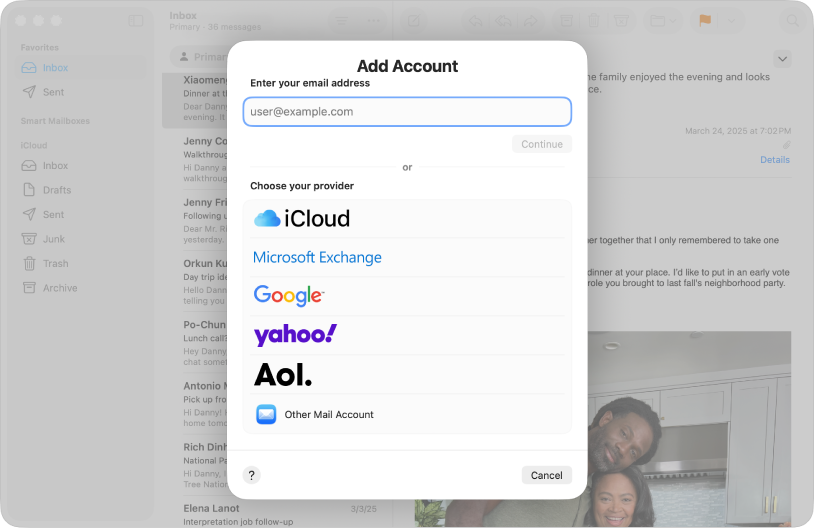
将第一个电子邮件账户添加到“邮件”
首次打开“邮件” App ![]() 时,你可能会被要求添加账户。
时,你可能会被要求添加账户。
输入电子邮件地址,或点按“从列表中选取”查看电子邮件账户的常见域列表。
点按“继续”并按照指示输入账户信息。
如果已在 Mac 上的其他 App(例如“通讯录”或“信息”)中使用了账户,你也可以在“邮件”中使用该账户。在“邮件”中,选取“邮件”>“账户”打开“互联网账户”设置,然后点按要使用的账户并确保“邮件”已选中。
将更多电子邮件账户添加到“邮件”
如果已添加电子邮件账户,你仍可以继续添加。
在 Mac 上前往“邮件” App
 。
。选取“邮件”>“添加账户”。
输入电子邮件地址。
你还可以点按“从列表中选取”,然后选取账户的域,并按照指示输入账户信息。
点按“继续”并按照指示输入账户信息。
【提示】如果订阅了 iCloud+,你可以通过 iCloud 账户发送和接收邮件,从而无需共享真实的电子邮件地址。请参阅使用“隐藏邮件地址”。